系統下同時按住鍵盤上 Win 鍵 “Windows” 和 “X” 鍵打開系統菜單
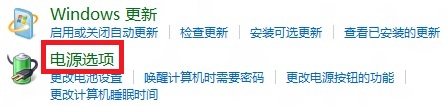
選擇右上角“類別”
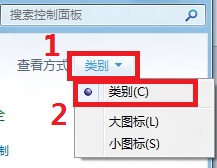
選擇“系統和安全”;
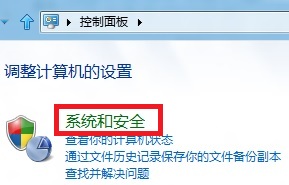
選中“電源選項”;
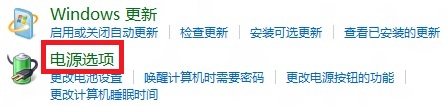
選擇“更改計劃設置”;
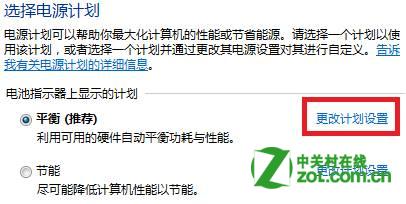
根據使用需求更改“用電池”和“接通電源”的處理方案;

備注:
根據所設置的時間
“降低顯示亮度”為降低屏幕亮度
“調整計劃亮度”為當系統降低顯示亮度時所調整到的亮度大小
From:http://tw.wingwit.com/Article/os/xtgl/201311/9692.html
系統下同時按住鍵盤上 Win 鍵 “Windows” 和 “X” 鍵打開系統菜單
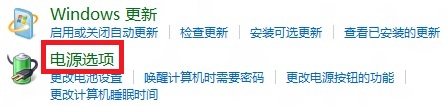
選擇右上角“類別”
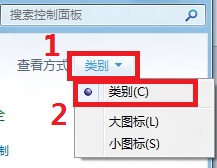
選擇“系統和安全”;
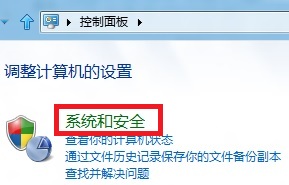
選中“電源選項”;
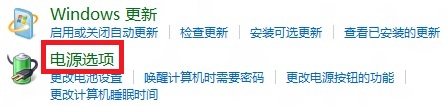
選擇“更改計劃設置”;
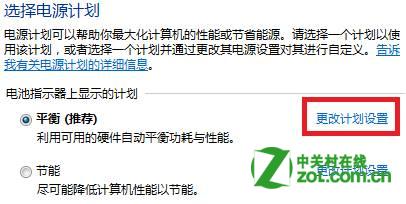
根據使用需求更改“用電池”和“接通電源”的處理方案;

備注:
根據所設置的時間
“降低顯示亮度”為降低屏幕亮度
“調整計劃亮度”為當系統降低顯示亮度時所調整到的亮度大小